Samsung S27A850D User Manual
Browse online or download User Manual for TVs & monitors Samsung S27A850D. Samsung 27'' SyncMaster SA850D Bruksanvisning
- Page / 92
- Table of contents
- BOOKMARKS




- Brugervejledning 1
- Indholdsfortegnelse 2
- 10 cm 10 cm 9
- Inden produktet anvendes 10
- Forberedelser 18
- 4 Lås låseenheden 26
- 2.1 Inden tilslutning 28
- 2.2.1 Tilslutning til en pc 29
- 2.2.2 Driverinstallation 30
- 2560 x 1440 60Hz 31
- AUDIO IN 35
- 2.5 Tilslutning af strømmen 37
- Skærmopsætning 38
- 1 Tryk på [ ] på produktet 40
- 4 Justér Red med knappen [ ] 44
- 5.1.1 Tilstand 49
- 5.1.2 Contrast 50
- Opsætning og nulstilling 54
- 3 Tænd for produktet 72
- Problemløsningsvejledning 73
- Specifikationer 77
- Appendiks 81
- Stikordsregister 91
Summary of Contents
BrugervejledningSyncMasterS27A850DFarven og udseendet kan – afhængigt af produktet – væreanderledes, og specifikationerne kan ændres udenforudgående v
10Inden produktet anvendes Inden produktet anvendesSikkerhedsforanstaltningerElektricitet og sikkerhed Følgende billeder er kun vejledende. Virkelighe
11Inden produktet anvendes Inden produktet anvendes Pas på!Installation Advarsel!Strømkablet må ikke trækkes ud, mens produktet er i brug.z Produktet
12Inden produktet anvendes Inden produktet anvendes Pas på!Produktet må ikke monteres på en ustabil eller vibrerende overflade (usikker hylde, skrå ov
13Inden produktet anvendes Inden produktet anvendesBetjening Advarsel!Sæt produktet forsigtigt ned.z Produktet kan falde ned og gå i stykker eller med
14Inden produktet anvendes Inden produktet anvendesNår det lyner eller tordner, skal du slukke for produktet og tage strømkablet ud.z Der kan opstå el
15Inden produktet anvendes Inden produktet anvendes Pas på!Der må ikke indsættes metalgenskabe (spisepinde, mønter, hårspænder osv.) eller brændbare g
16Inden produktet anvendes Inden produktet anvendesDer må ikke komme vand ind i vekselstrømsadapteren, og den må ikke blive våd.z Der kan opstå elektr
17Inden produktet anvendes Inden produktet anvendesKorrekt stilling til brug af produktetVær forsigtig, når du justerer produktvinklen eller stativets
181 Forberedelser1 Forberedelser1.1 Kontrol af indholdet 1.1.1 Fjernelse af emballagen1 Åbn emballagen. Vær forsigtig, så du ikke beskadiger produktet
19Forberedelser11 Forberedelser1.1.2 Kontrol med komponenterne z Kontakt forhandleren, hvor du købte produktet, hvis der mangler noget i pakken.z Udse
Indholdsfortegnelse2IndholdsfortegnelseINDEN PRODUKTETANVENDES7 Ophavsret7 Anvendte ikoner i denne manual7 Symboler for sikkerhedsforanstaltninger8Ren
20Forberedelser11 Forberedelser1.2 Dele1.2.1 Knapper foran Farven og faconen på dele kan variere i forhold til det viste. Specifikationer kan ændres u
21Forberedelser11 ForberedelserIkoner BeskrivelseKonfigurer Customized Key, og tryk på [ ]. Følgende muligheder aktiveres.z ECO - MAGIC - Image Size F
22Forberedelser11 Forberedelser1.2.2 Bagside Farven og faconen på dele kan variere i forhold til det viste. Specifikationer kan ændres uden forudgåend
23Forberedelser11 Forberedelser1.3 Installation1.3.1 Montering af soklen Farven og faconen på dele kan variere i forhold til det viste. Specifikatione
24Forberedelser11 Forberedelser1.3.2 Justering af produktets hældning og højde Farven og faconen på dele kan variere i forhold til det viste. Specifik
25Forberedelser11 Forberedelser1.3.4 Installation af et vægmonteringssæt eller skrivebordsbeslagInden installation Sluk for produktet, og fjern strømk
26Forberedelser11 Forberedelser Bemærkningerz Brug af en skrue, der er længere end standardlængden, kan beskadige de interne dele i produktet.z Længde
27Forberedelser11 Forberedelser1.4 "MagicRotation Auto"Funktionen "MagicRotation Auto" registrerer rotationen af skærme, der er ud
282 Tilslutning og brug af en kildeenhed2 Tilslutning og brug af en kildeenhed2.1 Inden tilslutning2.1.1 Kontroller inden tilslutningz Inden du tilslu
29Tilslutning og brug af en kildeenhed22 Tilslutning og brug af en kildeenhed2.2 Tilslutning og brug af en pc2.2.1 Tilslutning til en pcz Vælg en tils
IndholdsfortegnelseIndholdsfortegnelse329 Tilslutning og brug af en pc29 Tilslutning til en pc30 Driverinstallation31 Indstilling af optimal opløsning
30Tilslutning og brug af en kildeenhed22 Tilslutning og brug af en kildeenhed Hvis lyd understøttes, kan Volume justeres ved hjælp af knapperne [ ] fo
31Tilslutning og brug af en kildeenhed22 Tilslutning og brug af en kildeenhed2.2.3 Indstilling af optimal opløsningDer vises en meddelelse om indstill
32Tilslutning og brug af en kildeenhed22 Tilslutning og brug af en kildeenhed2.2.4 Ændring af opløsning på computeren z Juster opløsningen og opdateri
33Tilslutning og brug af en kildeenhed22 Tilslutning og brug af en kildeenhedÆndring af opløsningen på Windows VistaGå til Kontrolpanel Tilpasning S
34Tilslutning og brug af en kildeenhed22 Tilslutning og brug af en kildeenhed Ændring af opløsningen på Windows 7Gå til Kontrolpanel Skærm Skærmoplø
35Tilslutning og brug af en kildeenhed22 Tilslutning og brug af en kildeenhed2.3 Tilslutning af hovedtelefoner1 Kobl stereokablet til [AUDIO IN]-porte
36Tilslutning og brug af en kildeenhed22 Tilslutning og brug af en kildeenhed2.4 Tilslutning af produktet til en computer som en USB-hub2.4.1 Tilslutn
37Tilslutning og brug af en kildeenhed22 Tilslutning og brug af en kildeenhed2.5 Tilslutning af strømmen Når du bruger adapteren uden at fastgøre den
383 Skærmopsætning3 SkærmopsætningKonfigurér skærmindstillingerne, f.eks. lysstyrke og farvetone.3.1 MAGICDenne funktion optimerer lysstyrken og farve
39Skærmopsætning33 Skærmopsætning3.1.2 SAMSUNG MAGIC ColorColor er en ny teknologi, der forbedrer billedkvaliteten, og som er udviklet uafhængigt af S
IndholdsfortegnelseIndholdsfortegnelse448 Gamma48 Konfiguration af GammaÆNDRING AF SKÆRMENSSTØRRELSE ELLERPLACERING49 PBP49 Tilstand50 Contrast51 Imag
40Skærmopsætning33 Skærmopsætning3.2 BrightnessJuster billedets generelle lysstyrkeniveau. (Område: 0~100)En højere værdi får billedet til at virke ly
41Skærmopsætning33 Skærmopsætning3.3 ContrastJuster kontrasten mellem motiverne og baggrunden. (Område: 0~100)En højere værdi forøger kontrasten for a
42Skærmopsætning33 Skærmopsætning3.4 SharpnessGør genstandes kontur tydeligere eller mere slørede. (Område: 0~100)En højere værdi gør genstandens kont
43Skærmopsætning33 Skærmopsætning3.5 Response TimeØg panelets reaktionshastighed for at få fjernsynet til at se mere intenst og naturligt ud. z Det er
444 Konfiguration af tonfarve4 Konfiguration af tonfarveJustér skærmens tonfarve. Denne menu er ikke tilgængelig, når Bright er indstillet til tilsta
45Konfiguration af tonfarve44 Konfiguration af tonfarve4.2 GreenJustér værdien for farven grøn i billedet. (Område: 0~100)En højere værdi øger farvens
46Konfiguration af tonfarve44 Konfiguration af tonfarve4.3 BlueJustér værdien for farven blå i billedet. (Område: 0~100)En højere værdi øger farvens i
47Konfiguration af tonfarve44 Konfiguration af tonfarve4.4 Color ToneJuster billedets generelle farvetone. z Denne menu er ikke tilgængelig, når Col
48Konfiguration af tonfarve44 Konfiguration af tonfarve4.5 GammaJuster billedets lysstyrke i mellemområdet (Gamma). Denne menu er ikke tilgængelig, nå
495 Ændring af skærmens størrelse eller placering5 Ændring af skærmens størrelse eller placering5.1 PBPFunktionen PBP (Picture by Picture) opdeler skæ
IndholdsfortegnelseIndholdsfortegnelse568 Off Timer On/Off68 Konfiguration af Off Timer On/Off69 Off Timer Setting69 Konfiguration af Off Timer Settin
50Ændring af skærmens størrelse eller placering55 Ændring af skærmens størrelse eller placeringz Funktionen PBP er måske ikke tilgængelig. Det afhænge
51Ændring af skærmens størrelse eller placering55 Ændring af skærmens størrelse eller placering5.2 Image SizeÆndr billedstørrelsen. Denne menu er ikke
52Ændring af skærmens størrelse eller placering55 Ændring af skærmens størrelse eller placering5.3 H-Position og V-PositionH-Position: Flyt skærmen ti
536 Opsætning og nulstilling6 Opsætning og nulstilling6.1 ECOIndstillingerne Eco Motion Sensor, Eco Light Sensor og Eco Saving vises på samme menuside
54Opsætning og nulstilling66 Opsætning og nulstilling6 Den valgte mulighed bliver anvendt.Konfiguration af Backlight1 Tryk på [ ] på produktet.2 Tryk
55Opsætning og nulstilling66 Opsætning og nulstilling6.1.2 Eco Light SensorFunktionen Eco Light Sensor optimerer visningstilstanden og er med til at s
56Opsætning og nulstilling66 Opsætning og nulstillingKonfiguration af Sensitivity1 Tryk på [ ] på produktet.2 Tryk på [ ] for at gå til SETUP&RESE
57Opsætning og nulstilling66 Opsætning og nulstillingKonfiguration af Brightness Level1 Tryk på [ ] på produktet.2 Tryk på [ ] for at gå til SETUP&
58Opsætning og nulstilling66 Opsætning og nulstilling6.1.3 Eco SavingFunktionen Eco Saving reducerer strømforbruget ved at styre den strøm, som skærmp
59Opsætning og nulstilling66 Opsætning og nulstilling6.1.4 Eco Icon DisplayKonfigurering af Eco Icon Display1 Tryk på [ ] på produktet.2 Tryk på [ ] f
IndholdsfortegnelseIndholdsfortegnelse6STIKORDSREGISTER
60Opsætning og nulstilling66 Opsætning og nulstillinglysstyrken og viser et billede af månen. Skyderen til angivelse af lysstyrken vises i 3 sekunder,
61Opsætning og nulstilling66 Opsætning og nulstilling6.2 Menu TransparencyIndstil gennemsigtigheden for menuvinduerne: 6.2.1 Ændring af Menu Transpare
62Opsætning og nulstilling66 Opsætning og nulstilling6.3 LanguageIndstil menusproget. z En ændring af sprogindstillingen påvirker kun skærmmenuen.z Æ
63Opsætning og nulstilling66 Opsætning og nulstilling6.4 PC/AV ModeIndstil PC/AV Mode til AV. Billedstørrelsen bliver forøget. Denne mulighed er prakt
64Opsætning og nulstilling66 Opsætning og nulstilling6.5 Auto SourceAktivering af Auto Source. Denne menu er ikke tilgængelig, når PBP er indstillet t
65Opsætning og nulstilling66 Opsætning og nulstilling6.6 Display Time Indstil skærmmenuen (OSD) til at forsvinde automatisk, hvis menuen ikke anvendes
66Opsætning og nulstilling66 Opsætning og nulstilling6.7 Key Repeat TimeKontrollér reaktionshastigheden for en knap, når der trykkes på knappen. 6.7.1
67Opsætning og nulstilling66 Opsætning og nulstilling6.8 Customized KeyDu kan indstille Customized Key til den ønskede tilstand således. Denne menu er
68Opsætning og nulstilling66 Opsætning og nulstilling6.9 Off Timer On/OffAktivér eller deaktivér den timeren, der automatisk slukker for produktet.6.9
69Opsætning og nulstilling66 Opsætning og nulstilling6.10 Off Timer SettingTimeren kan indstilles til en tid mellem 1 time og 23 timer. Produktet sluk
7 Inden produktet anvendes Inden produktet anvendesOphavsretIndholdet i denne manual kan ændres uden varsel for at forbedre kvaliteten.ⓒ 2012 Samsung
70Opsætning og nulstilling66 Opsætning og nulstilling6.11 ResetAngiv alle produktets indstillinger til standard-/fabriksindstillingerne. Denne menu er
717 Menuen INFORMATION og andre7 Menuen INFORMATION og andre7.1 INFORMATIONVis den aktuelle inputkilde, frekvens og opløsning.7.1.1 Visning af INFORMA
728 Problemløsningsvejledning8 Problemløsningsvejledning8.1 Forudsætninger inden du kontakter Samsungs kundeservicecenter8.1.1 Afprøvning af produktet
73Problemløsningsvejledning88 ProblemløsningsvejledningNot Optimum Mode vises. Denne meddelelse vises, hvis signalet fra grafikkortet overskrider den
74Problemløsningsvejledning88 ProblemløsningsvejledningLydstyrken er for lav. Juster lydstyrken.Hvis lydstyrken stadig er lav, når du har skruet op p
75Problemløsningsvejledning88 Problemløsningsvejledning8.2 Spørgsmål og svarSpørgsmål SvarHvordan kan jeg ændre frekvensen?Indstil frekvensen på dit g
76Problemløsningsvejledning88 Problemløsningsvejledning Yderligere oplysninger om justering findes i brugervejledningen til computeren eller grafikkor
779 Specifikationer9 Specifikationer9.1 Generelt Ovenstående specifikationer kan ændres uden forudgående varsel for at forbedre kvaliteten. Klasse B-
78Specifikationer99 SpecifikationerDenne klasse B-anordning beregnet til hjemmebrug er registreret for EMC-krav og kan bruges i alle områder. 9.2 Strø
79Specifikationer99 Specifikationer9.3 Tabel vedr. standardsignaltilstand Dette produkt kan kun indstilles til én opløsning for hver skærmstørrelse fo
8Inden produktet anvendes Inden produktet anvendesRengøringRengøringVær forsigtig under rengøring, da panelet og ydersiden på avancerede LCD-skærme ne
80Specifikationer99 Specifikationer z Horisontal frekvensDen tid, det tager at scanne en enkelt linje fra venstre til højre side af skærmen, kaldes en
81 Appendiks AppendiksKontakt SAMSUNG Hvis du har spørgsmål eller kommentarer vedrørende Samsung produkter, venligst kontakte Samsung Support. NORTH A
82Appendiks AppendiksGUATEMALA 1-800-299-0013 http://www.samsung.com/latin (Spanish)http://www.samsung.com/latin_en (English)HONDURAS 800-27919267 htt
83Appendiks AppendiksCZECH 800 - SAMSUNG (800-726786) http://www.samsung.comDENMARK 70 70 19 70 http://www.samsung.comEIRE 0818 717100 http://www.sams
84Appendiks AppendiksSWEDEN 0771 726 7864 (SAMSUNG) http://www.samsung.comSWITZERLAND 0848-SAMSUNG (7267864, CHF 0.08/min)http://www.samsung.com/ch (G
85Appendiks AppendiksINDIA 1800 1100 113030 82821800 3000 82821800 266 8282http://www.samsung.comINDONESIA 0800-112-8888021-5699-7777http://www.samsun
86Appendiks AppendiksMOROCCO 080 100 2255 http://www.samsung.comOMAN 800-SAMSUNG (726-7864) http://www.samsung.com/ae (English)http://www.samsung.com/
87Appendiks AppendiksAnsvar for betalingsservice (omkostning for kunderne) Når der anmodes om service, opkræver vi muligvis (til trods for garantien)
88Appendiks AppendiksKorrekt bortskaffelse af dette produkt (elektrisk & elektronisk udstyr)(Gælder i lande med systemer til affaldssortering)Denn
89Appendiks AppendiksTerminologiOSD (On Screen Display, visning på skærmen)Med visning på skærmen (OSD) kan du konfigurere indstillinger på skærmen fo
9Inden produktet anvendes Inden produktet anvendesSikring af installationspladsenz Sørg for noget plads omkring produktet til ventilation. En intern t
90Appendiks AppendiksVertikal frekvensEt enkelt billede består af mange vandrette linjer. Den lodrette frekvens måles i Hz og angiver, hvordan mange b
Stikordsregister91StikordsregisterAAnsvar for betalingsservice omkostning for kunderne 87Anvende produktet som en USBhub 36Autokilde 64BBilledstørrels
StikordsregisterStikordsregister92Tilpasset tast 67Tilslutning af hovedtelefoner 35Tilslutning og brug af en pc 29Timer fra til/fra 68Timer fraindstil
More documents for TVs & monitors Samsung S27A850D








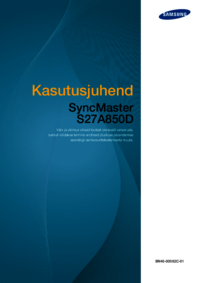







































 (52 pages)
(52 pages) (15 pages)
(15 pages) (105 pages)
(105 pages) (62 pages)
(62 pages) (25 pages)
(25 pages) (93 pages)
(93 pages)
 (160 pages)
(160 pages) (16 pages)
(16 pages) (117 pages)
(117 pages)







Comments to this Manuals